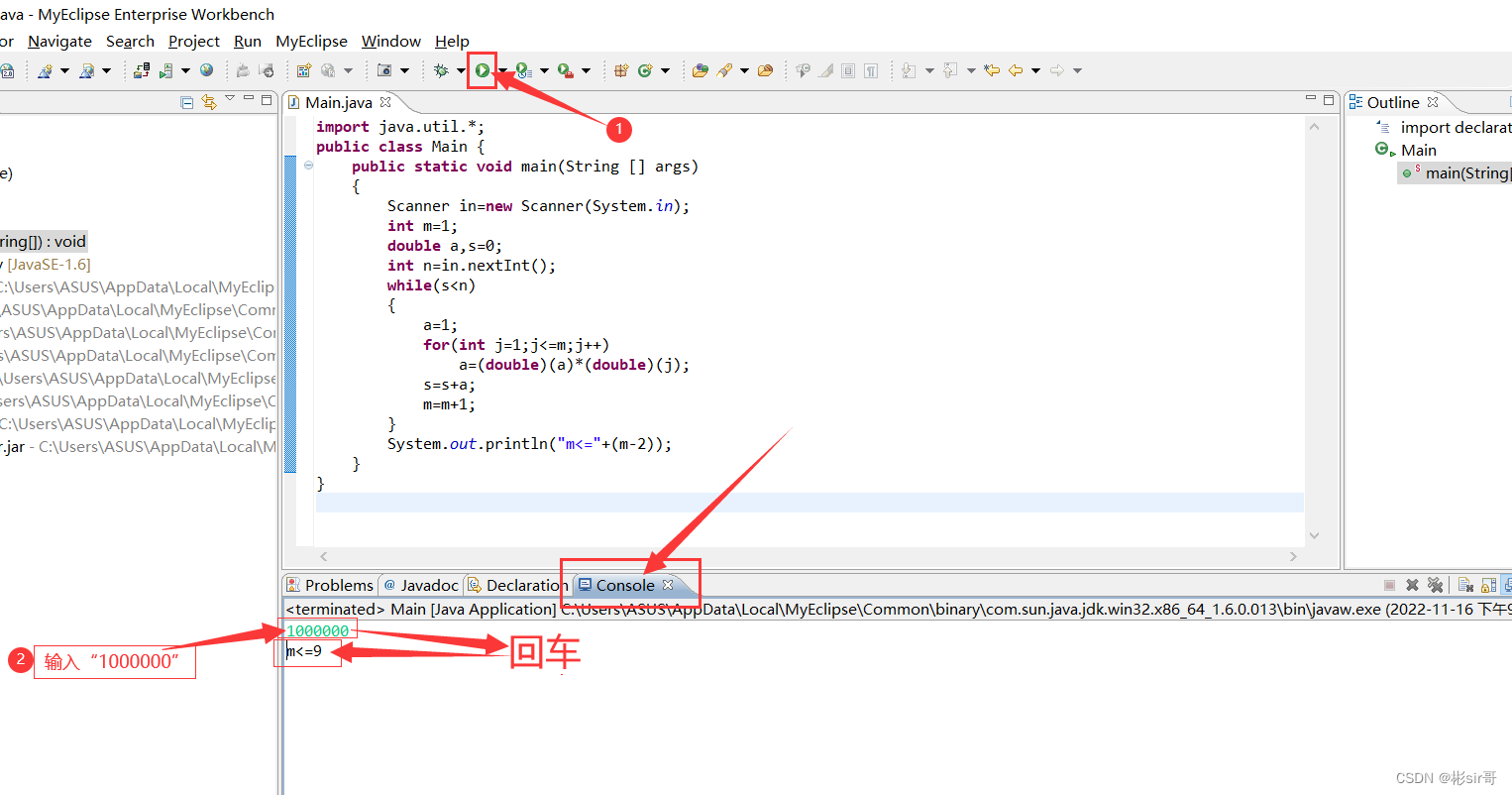ZZNUOJ_Java软件的下载安装和写代码
一、Java软件
myeclipse图标
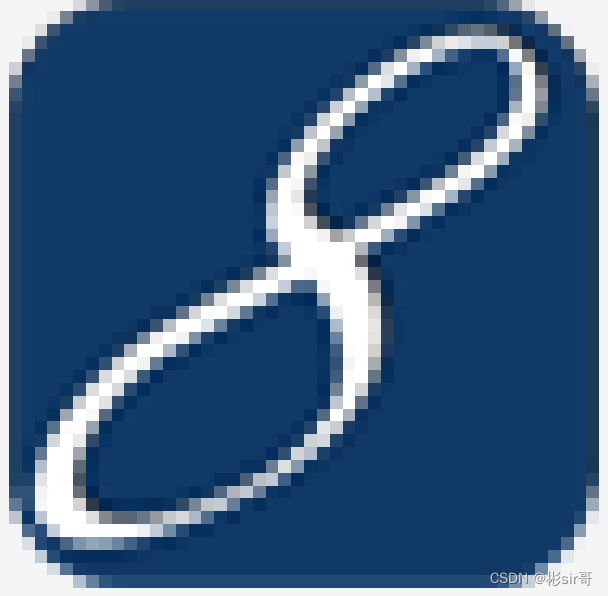
二、下载安装的步骤
第一步骤:下载myeclipse:myeclipse
第二步骤:按下图操作:

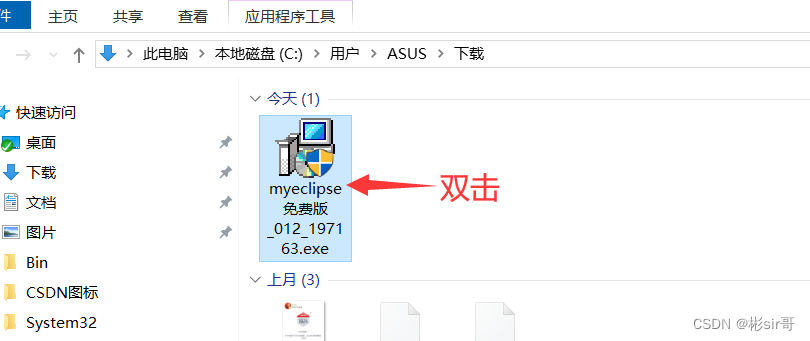
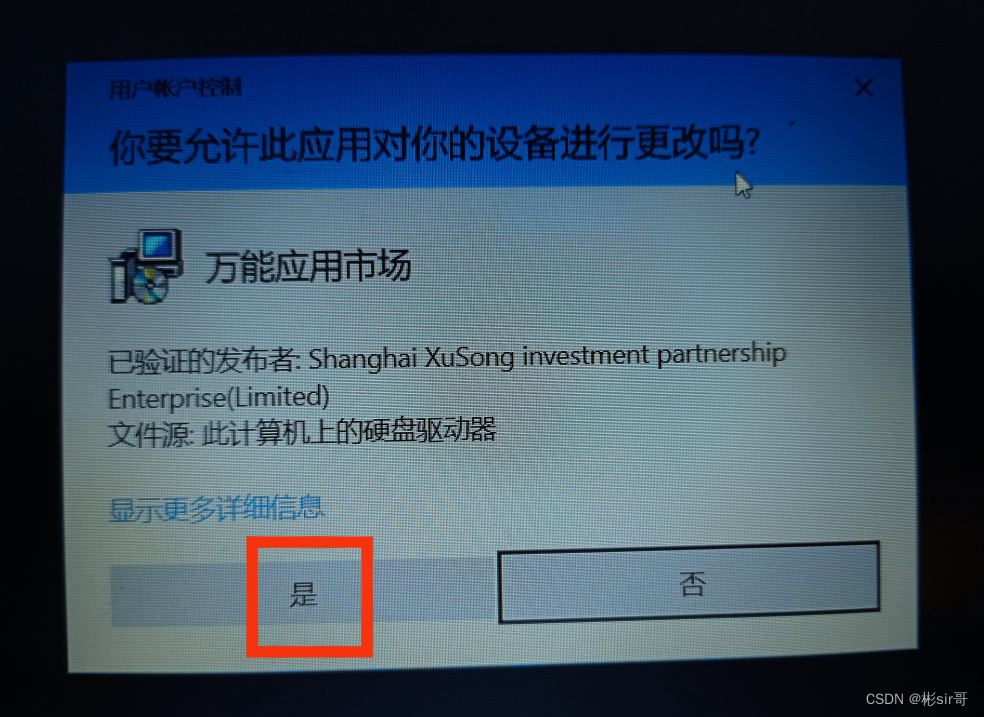
正在加载,要过几分钟

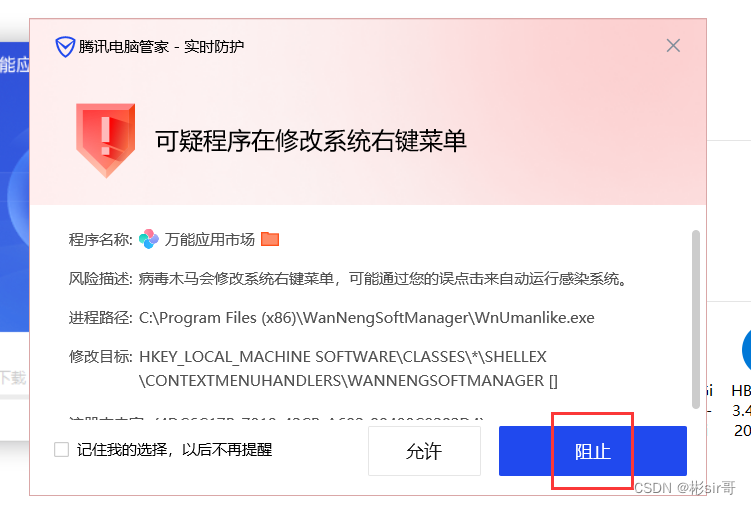
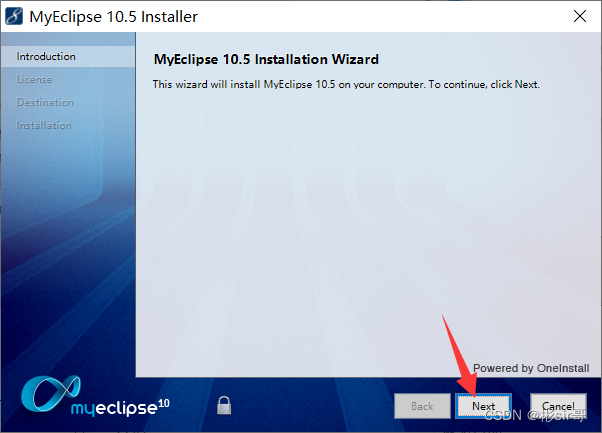
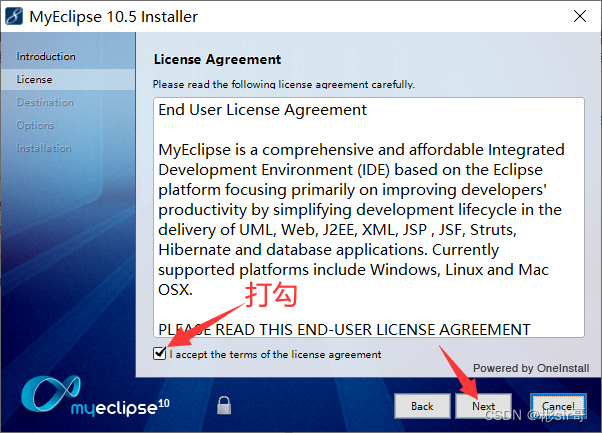
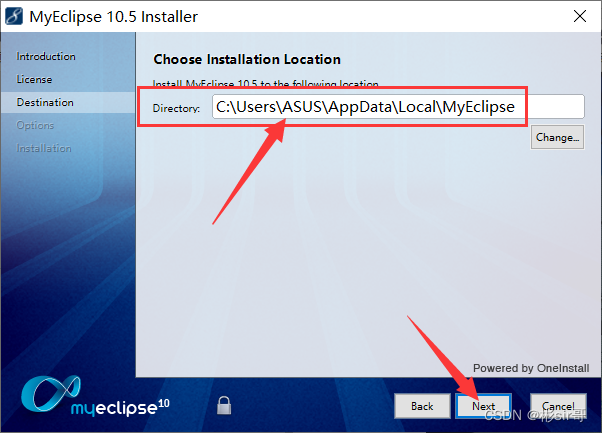
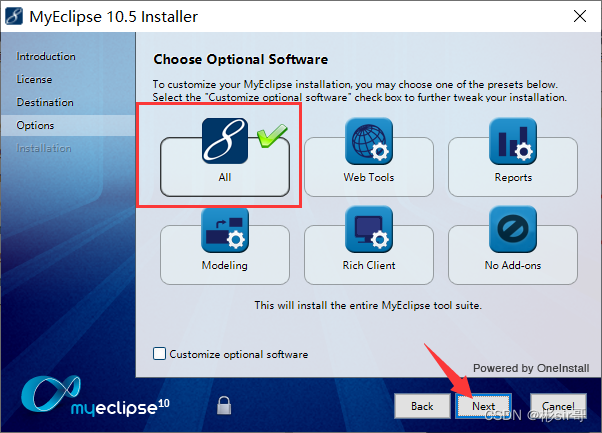
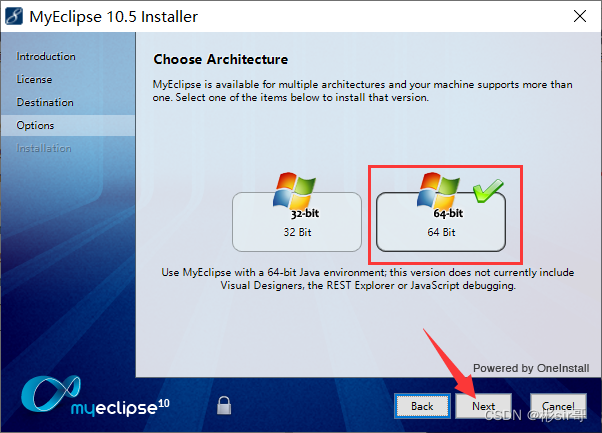
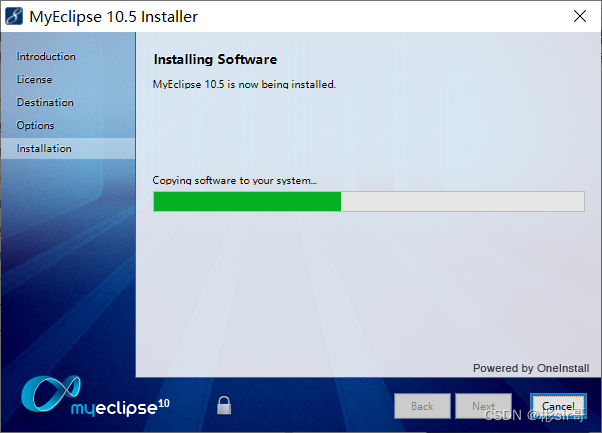
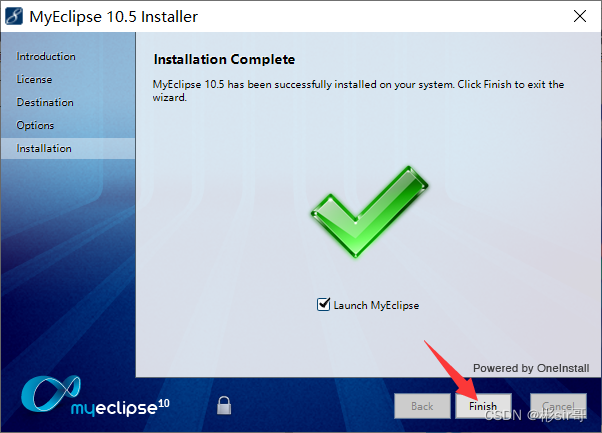
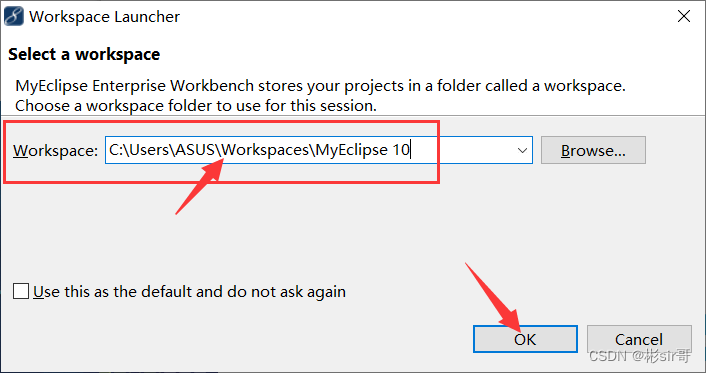
myeclipse终于打开了,如下图,(点击“No Thanks”)
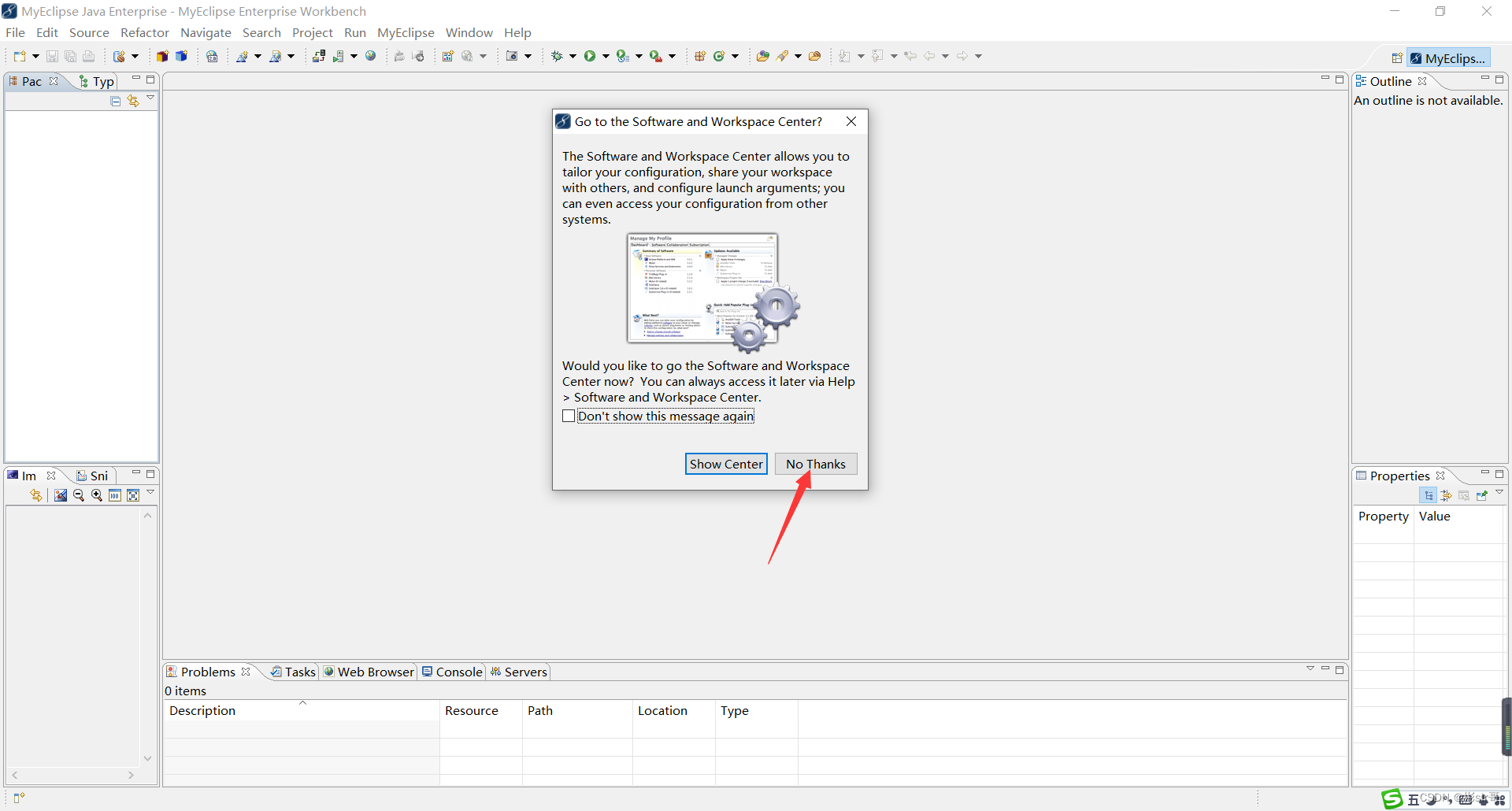
三、使用myeclipse软件
1、创建项目名和类名的步骤
第一步骤:创建Java项目名:MyJava,点击File→New→Java Project:如下图:
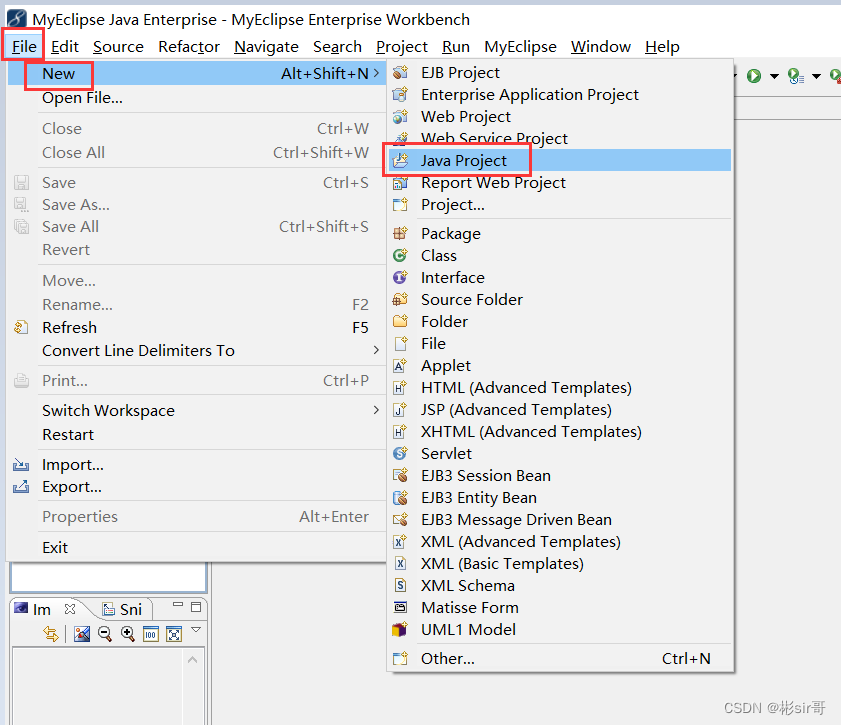
接下来,在Project name输入框上输入“MyJava”,点击“Finish”
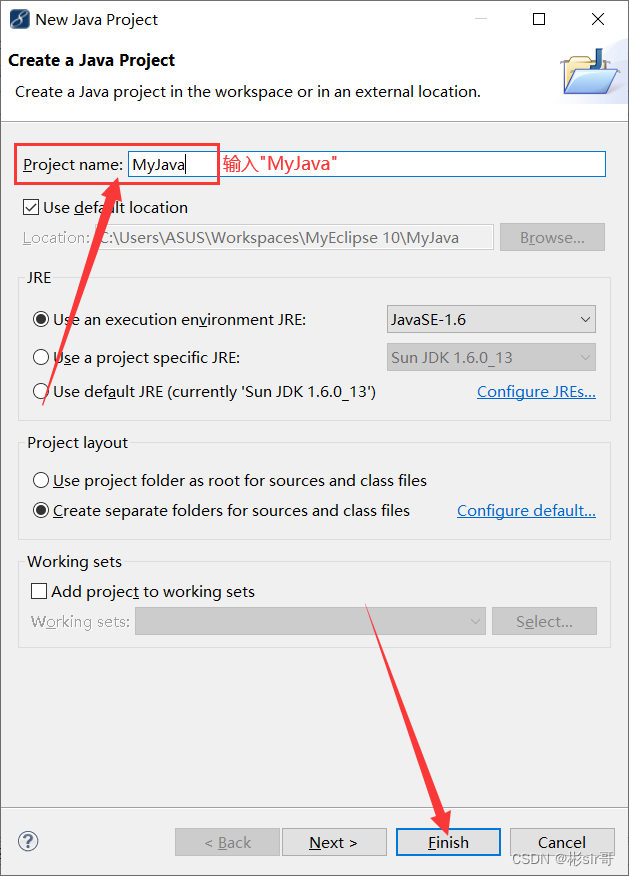
点击“Yes”
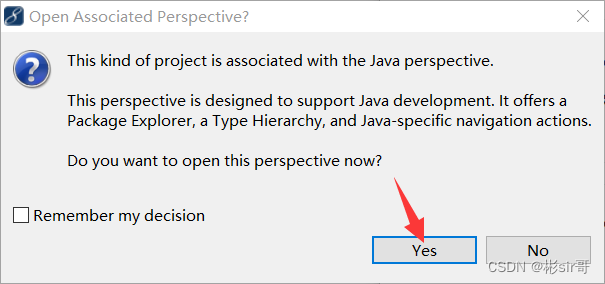
创建项目名(MyJava)成功,如下图:
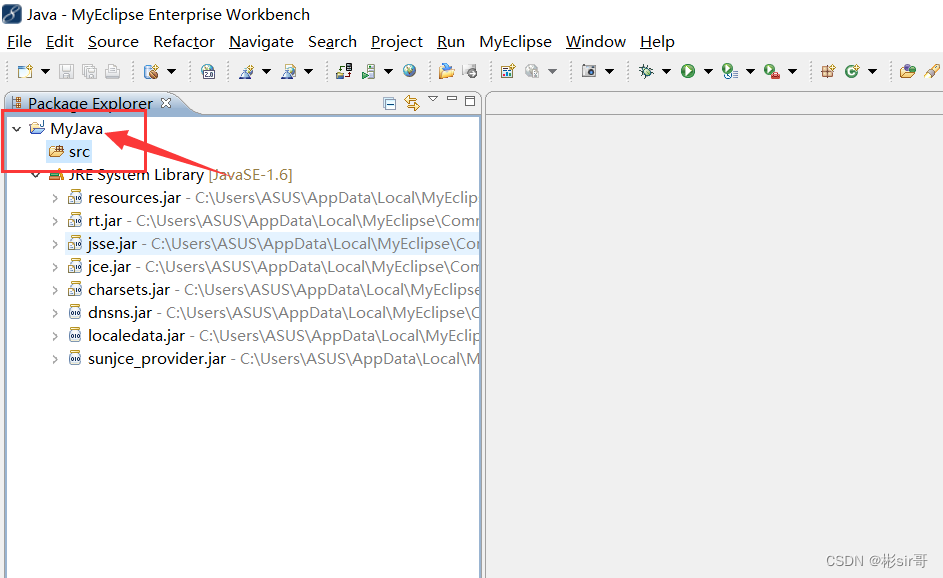
先看一下,点击链接:ZZNUOJ_Java1058:求解不等式(完整代码)
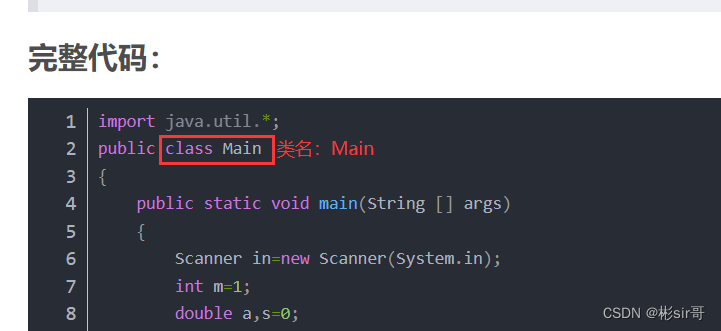
第二步骤:创建类名:Main,右键点击MyJava目录下的src,接着点击New→Class,如下图:
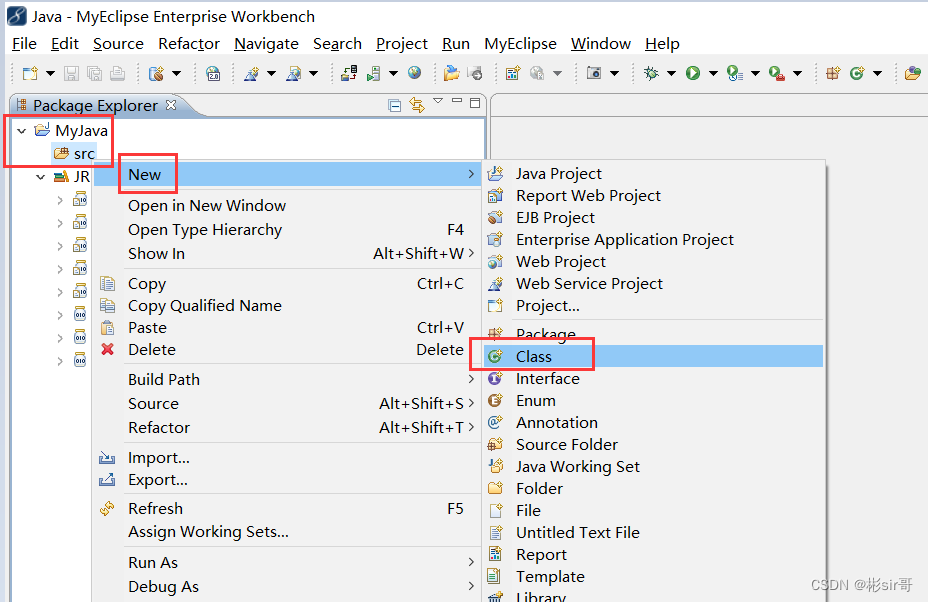
接下来,在Name输入框上输入“Main”,点击“Finish”
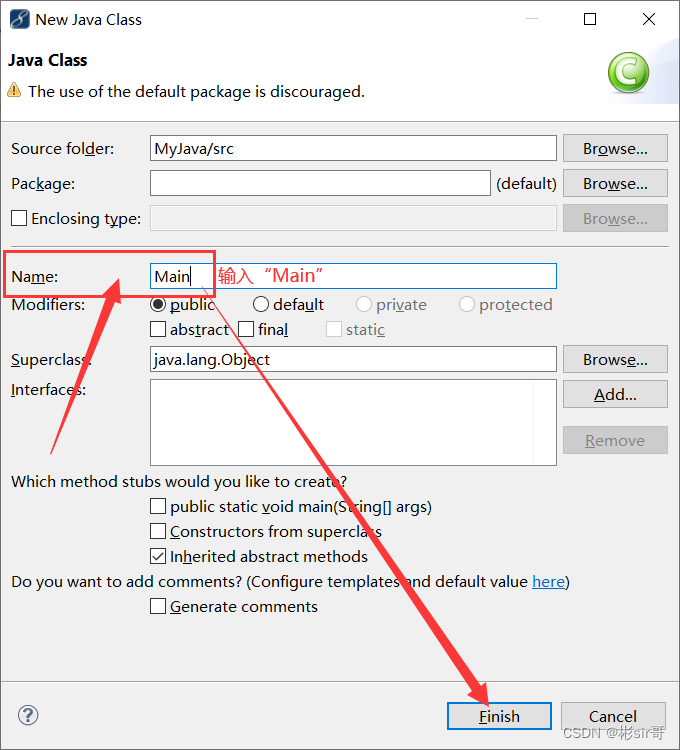
创建类名(Main)成功,如下图:
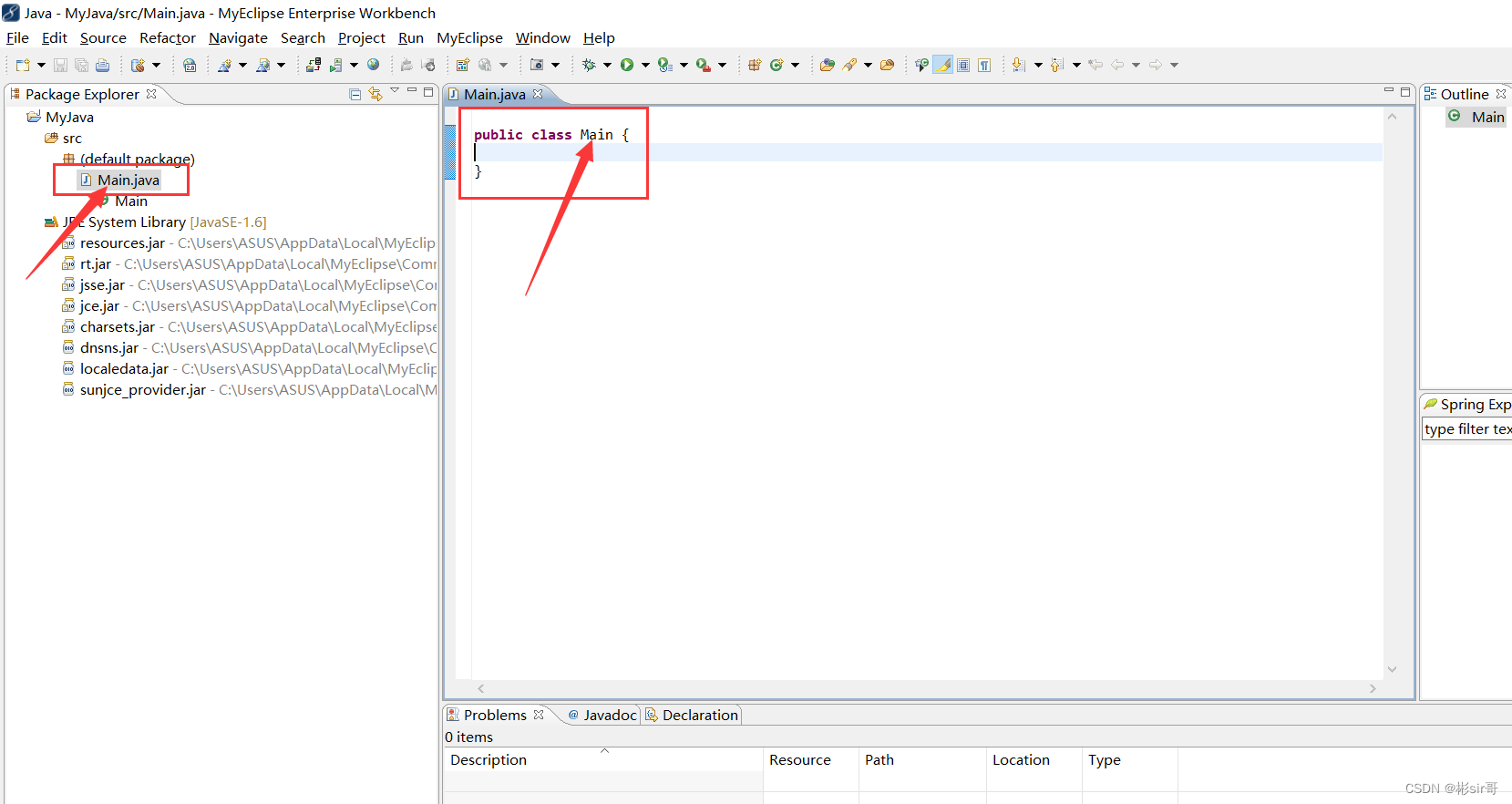
2、写代码和运行结果
上面这链接打开复制代码,如下图:
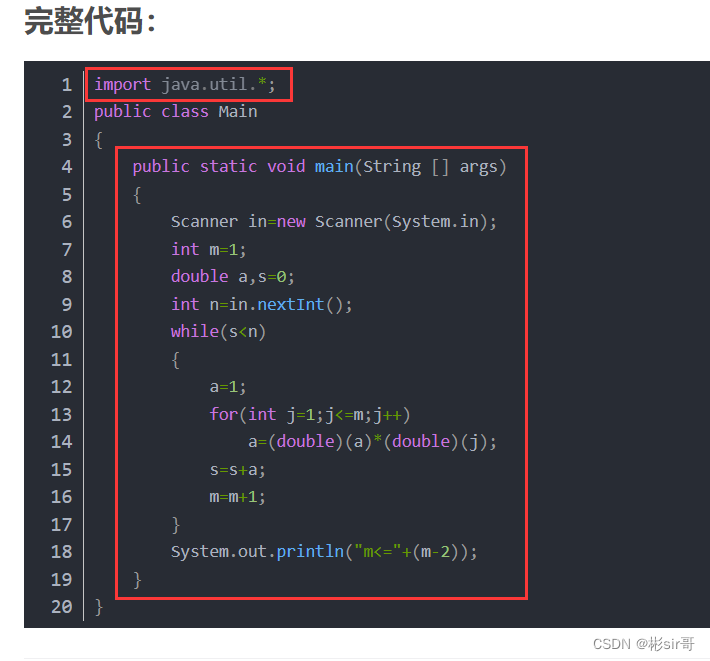
粘贴到代码编辑器窗口上,如下图:
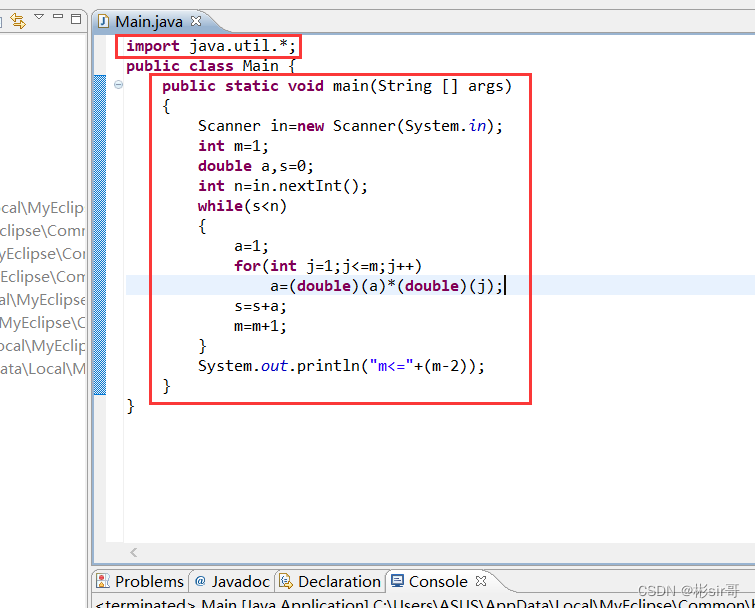
再看一下,如下图:
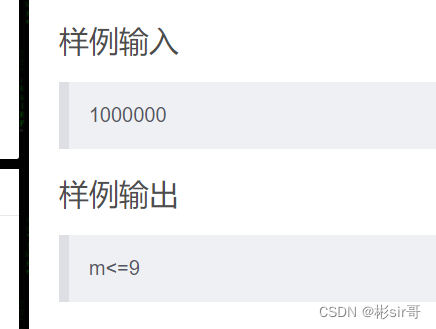
运行结果,按下图操作: